이 조작을 통해 이용자 정보로 등록된 [비밀번호]를 변경할 수 있습니다.
보안 대책을 위해 비밀번호는 정기적으로 변경해 주십시오.

먼저 【로그인】 메뉴에서 로그인을 해주십시오. (자세한 것은 『5.1.1 로그인 인증』을 참조해 주십시오.)
이미 로그인을 한 경우는 「순서 1」로 이동해 주십시오.
1.
【이용자 정보】 메뉴를 클릭합니다.
《이용자 정보 상세 화면》이 표시됩니다.
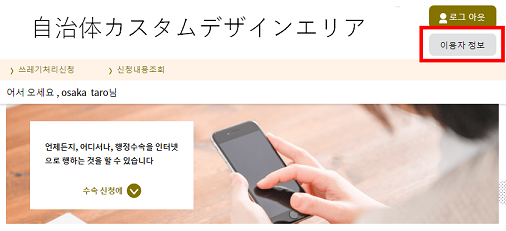 |
|
2.
비밀번호 변경하기 를 클릭해 주십시오.
《비밀번호 변경 화면》이 표시됩니다.
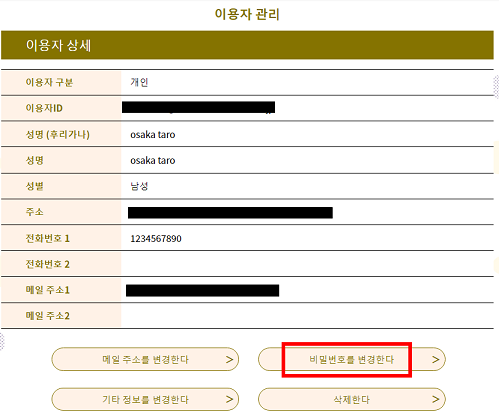 |
|
| 새 비밀번호 |
비밀번호를 입력해 주십시오. (반각 영숫자 및 특수문자만) ※ 『』 안의 특수문자만 사용 가능합니다. 『 ! # $ % & * + - = ? @ \ _』 보안상 입력한 문자는 「●」으로 표시됩니다. ※ 시스템 측 설정에 따라서는 입력 규칙이 변경될 수 있습니다. ※ 비밀번호는 제삼자가 추측하기 어려운 문자나 숫자를 조합해 설정하는 것을 권장합니다. 또한 정기적인 변경을 권장합니다. |
|
새 비밀번호 |
확인을 위해 한번 더 위의 비밀번호를 입력해 주십시오. |
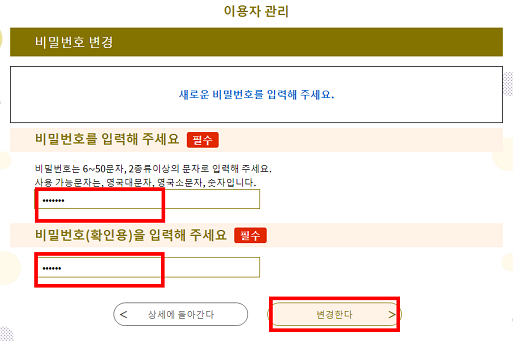 |
|
4.
등록한 메일 주소로 「이용자 정보 알림 메일」이 발송됩니다. 확인해 주십시오.
앞으로는 새 비밀번호를 입력해 로그인을 해주십시오.
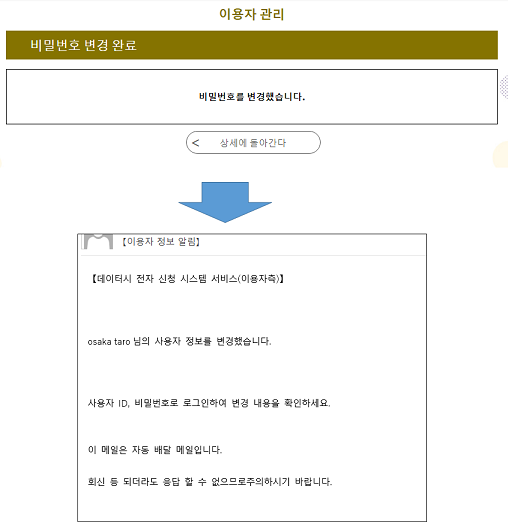 |
|